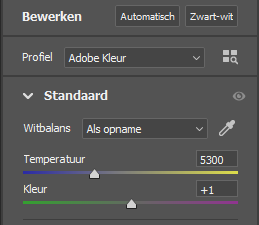Dit is er allemaal mogelijk met Camera RAW in Photoshop
Als je een fervent fotografieliefhebber bent, dan ben je waarschijnlijk bekend met de term “Camera RAW”. Het is een onbewerkte bestandsindeling die wordt gebruikt door professionele fotografen en serieuze amateurs om de hoogst mogelijke beeldkwaliteit te behouden. In dit artikel zullen we de vele mogelijkheden verkennen die Camera RAW biedt in Photoshop. Van het aanpassen van belichting en witbalans tot het corrigeren van kleuren en het herstellen van details, Camera RAW is een krachtig hulpmiddel dat je fotografische creativiteit naar een hoger niveau kan tillen.
1. Wat is Camera RAW?
Voordat we dieper ingaan op de mogelijkheden van Camera RAW in Photoshop, is het belangrijk om te begrijpen wat Camera RAW eigenlijk is. In tegenstelling tot JPEG- of TIFF-bestanden, die al zijn verwerkt en gecomprimeerd, bevat een Camera RAW-bestand alle onbewerkte gegevens die zijn vastgelegd door de sensor van je camera. Hierdoor behoud je maximale controle over de beeldkwaliteit en kun je achteraf nog aanpassingen doen zonder verlies van detail.
Hoe open je een Camera RAW-bestand in Photoshop?
Om een Camera RAW-bestand in Photoshop te openen, kun je eenvoudigweg op “Bestand” klikken en vervolgens “Openen” selecteren. Zoek het gewenste RAW-bestand op je computer en dubbelklik erop. Je zult merken dat het wordt geopend in de Camera RAW-editor, waar je verschillende aanpassingen kunt maken voordat je het bestand naar Photoshop importeert.
2. Belichting en contrast aanpassen
Een van de belangrijkste voordelen van het werken met Camera RAW in Photoshop is dat je de belichting en het contrast van je foto’s kunt aanpassen met behoud van maximale details. Met de belichtingsschuifregelaar kun je de helderheid van je foto verhogen of verlagen, terwijl de contrastregelaar helpt om het verschil tussen lichte en donkere delen van de afbeelding te vergroten of te verkleinen.
Hoe pas je de belichting en het contrast aan in Camera RAW?
Om de belichting aan te passen, kun je de belichtingsschuifregelaar naar rechts slepen om de foto helderder te maken, of naar links slepen om de foto donkerder te maken. Voor het aanpassen van het contrast kun je de contrastregelaar gebruiken. Schuif naar rechts om het contrast te verhogen en naar links om het contrast te verlagen. Experimenteer met deze instellingen om het gewenste effect te bereiken.
3. Kleurcorrectie en witbalans
Naast belichting en contrast biedt Camera RAW ook uitgebreide mogelijkheden voor kleurcorrectie en het aanpassen van de witbalans. De witbalans bepaalt de juiste kleurtemperatuur van je foto, wat vooral belangrijk is bij het fotograferen onder verschillende lichtomstandigheden. Met Camera RAW kun je de witbalans eenvoudig aanpassen en de kleuren van je foto’s corrigeren.
Hoe pas je kleurcorrectie en witbalans aan in Camera RAW?
Om de kleurcorrectie aan te passen, kun je de verzadigingsschuifregelaar gebruiken. Schuif naar rechts om de kleuren intenser te maken, en naar links om ze te verzachten. Voor het aanpassen van de witbalans kun je de witbalansgereedschappen gebruiken. Selecteer de “Witbalans” tool en klik op een neutraal grijs of wit gebied in je foto. Camera RAW past automatisch de witbalans aan op basis van je selectie.
4. Details herstellen en verscherpen
Soms kan het gebeuren dat je foto’s wat details missen of wat onscherp lijken. Gelukkig biedt Camera RAW ook hulpmiddelen om details te herstellen en je foto’s scherper te maken. Met de “Helderheid” en “Verscherpen” gereedschappen kun je de details in je foto’s verbeteren en ze scherper laten lijken.
Hoe herstel je details en verscherp je foto’s in Camera RAW?
Om details te herstellen, kun je de helderheidschuifregelaar naar rechts slepen. Hiermee worden de details in de schaduwpartijen versterkt. Voor het verscherpen van je foto’s kun je de verscherpingsregelaar gebruiken. Schuif naar rechts om je foto’s scherper te maken, maar pas op dat je niet te ver gaat, anders kan dit resulteren in onnatuurlijke artefacten.
Conclusie
Camera RAW in Photoshop biedt een breed scala aan mogelijkheden om je foto’s te bewerken en te perfectioneren. Van het aanpassen van belichting en contrast tot het corrigeren van kleuren en het herstellen van details, Camera RAW stelt je in staat om de maximale potentie van je foto’s te benutten. Door gebruik te maken van deze krachtige tool, kun je je fotografische vaardigheden naar een hoger niveau tillen en adembenemende resultaten behalen.
Veelgestelde vragen
1. Kan ik Camera RAW gebruiken met andere fotobewerkingssoftware?
Ja, Camera RAW-bestanden kunnen ook worden geopend en bewerkt met andere populaire fotobewerkingssoftware, zoals Adobe Lightroom.
2. Kan ik Camera RAW gebruiken met mijn smartphonefoto’s?
Nee, Camera RAW-bestanden worden meestal alleen ondersteund door professionele camera’s en enkele geavanceerde smartphones.
3. Is het noodzakelijk om Camera RAW te gebruiken voor het bewerken van foto’s?
Nee, het gebruik van Camera RAW is optioneel. Het hangt af van je persoonlijke voorkeur en de mate van controle die je wilt hebben over je foto’s.
4. Kan ik achteraf de aanpassingen in Camera RAW ongedaan maken?
Ja, Camera RAW bewaart je aanpassingen als instructies in plaats van de oorspronkelijke pixels te wijzigen. Hierdoor kun je altijd teruggaan naar de oorspronkelijke versie van je foto.
5. Is het nodig om elk aspect van een foto aan te passen in Camera RAW?
Nee, je kunt ervoor kiezen om alleen die aspecten aan te passen die je wilt verbeteren of waar je ontevreden over bent. Het is volledig aan jou en je creatieve visie.